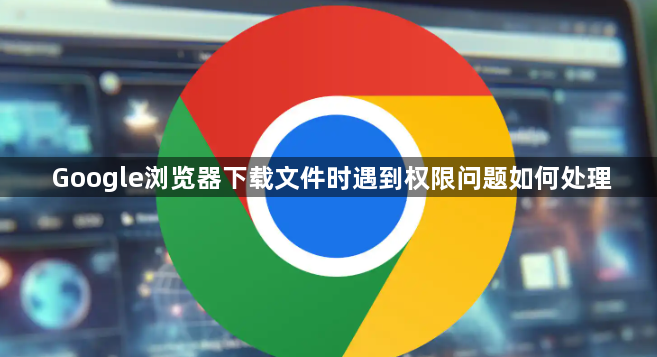
1. 检查操作系统权限:确保当前用户对Chrome浏览器的安装目录和默认下载文件夹具有读写权限。可右键点击相关文件夹,选择“属性”,在“安全”选项卡中查看和修改权限设置。若以普通用户身份运行浏览器时出现权限问题,可尝试右键点击Chrome图标,选择“以管理员身份运行”,再进行下载操作。
2. 调整浏览器设置:在Chrome浏览器中,点击右上角的三个点,选择“设置”。在“隐私与安全”部分,找到“安全”选项,检查是否启用了某些安全功能导致下载受限,如“站点隔离”等,可根据实际情况进行适当调整。同时,在“高级”设置中,找到“下载位置”选项,确保下载路径设置正确且该路径所在磁盘分区有足够的空间。
3. 排查扩展程序冲突:某些浏览器扩展程序可能与下载功能产生冲突,导致权限问题。可进入Chrome浏览器的“更多工具”-“扩展程序”页面,逐一禁用扩展程序,然后尝试下载文件,以确定是否是某个扩展程序引起的问题。若发现是特定扩展程序导致的,可选择将其删除或更换其他类似功能的扩展程序。
4. 检查网络代理设置:错误的网络代理设置可能会影响下载权限。在Chrome浏览器的“设置”页面中,找到“高级”选项,展开后选择“网络”,在“代理设置”中查看和修改代理配置,可尝试手动设置代理或取消代理设置,然后重新尝试下载。
5. 处理SmartScreen筛选器问题:如果是从网上下载可执行文件(如.exe格式)时遇到权限问题,可能是Windows的SmartScreen筛选器阻止了下载。可在控制面板中找到“Windows Defender SmartScreen”选项,关闭该功能,或者将下载的文件添加到信任列表中。
6. 调整网站权限设置:对于特定的网站,可在Chrome浏览器中点击右上角的三个点,选择“设置”,进入“隐私与安全”-“网站设置”,在“自动下载”或“其他内容设置”中,为该网站设置合适的下载权限,如允许自动下载或提示用户批准下载等。

